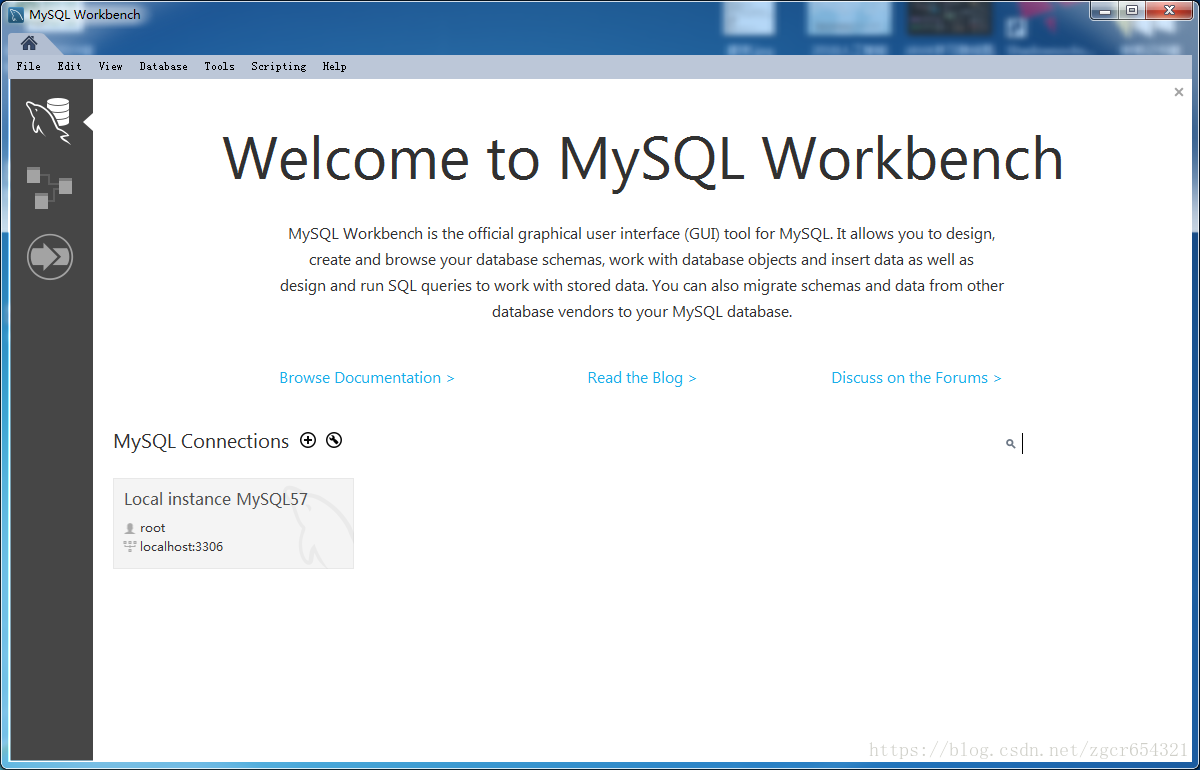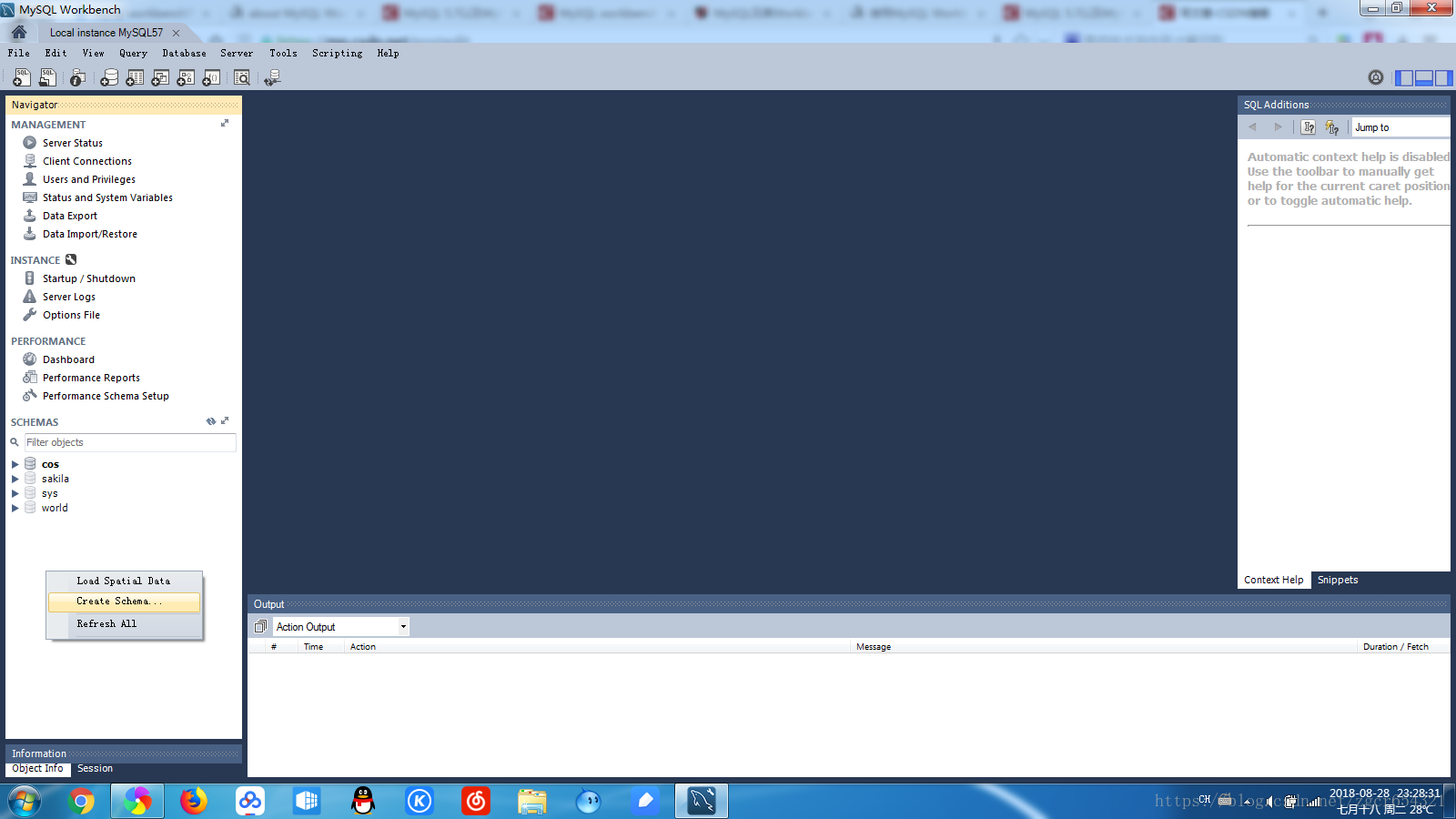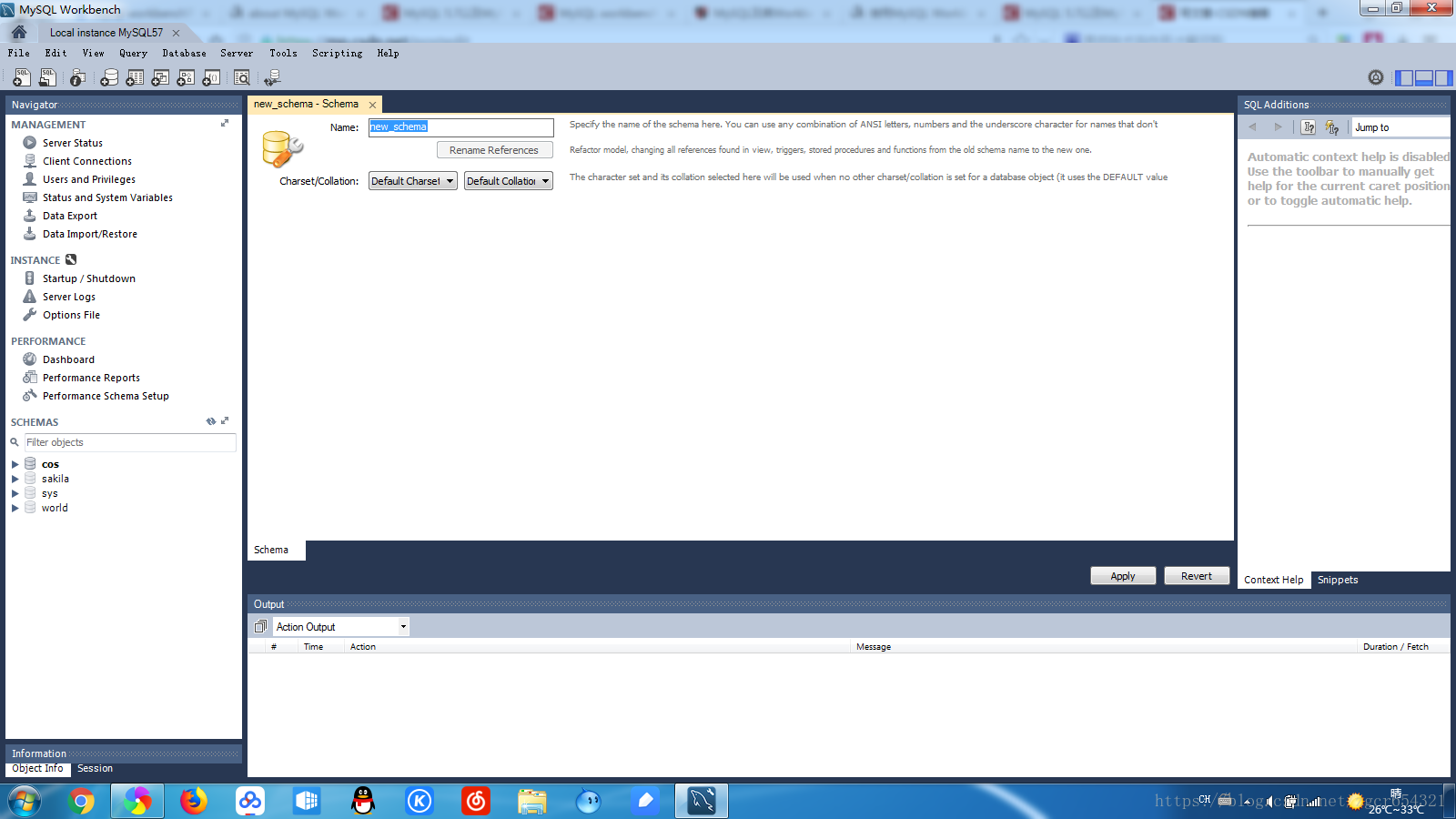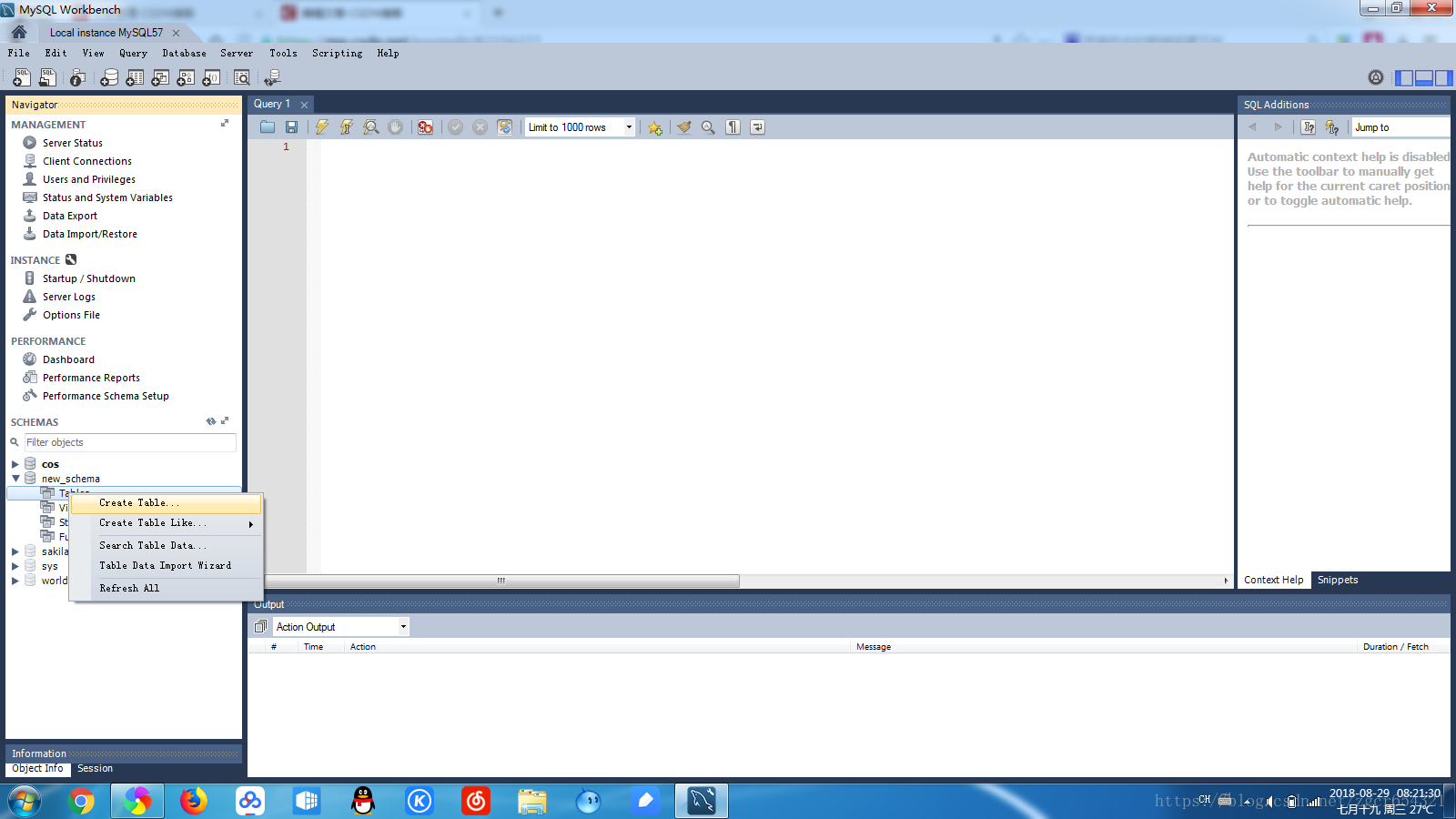安装完成MySQL后,打开MySQL workbench8.0。
可以看到MySQL Connections下面是我们设置的MySQL本地登录账号,这个账号是我们在安装MySQL过程中设置的,一般命名为root,端口为3306,密码默认为空。双击进入。
要注意一点的是,在MySQL中,database(数据库)==schema(模式)。在左下角schema下方区域鼠标右键选择create schema,即可创建数据库。
我们可以在创建数据库界面为其命名。点击apply创建数据库。
如图显示,名为new_schema的数据库建好了。点开该数据库。选中table,点击鼠标右键,选择creat table可在该数据库下创建数据表。创建过程和创建数据库类似。
注意创建数据表时其列不可以为空,并且最好设置一个主键并为主键设置not null(非空)、auto increment(自动递增)属性。
如图所示,表已建好。
同样地,我们可以在坐下角新建的new_schema数据库中选择view项,单击鼠标右键,创建一个视图。
我们还可以在workbench中添加新的用户。点击左上角users and privileges,再点击中部下方的add account,即可开始创建用户。在login选项卡中我们可以指定用户的名字,密码,登录的ip地址等。在administractive roles中可以给当前用户指定全局的权限。我们还可以在schema privileges中给当前用户赋予特定的某个数据库的某几个权限。全部设置完成后,点击右下角的apply,设置该用户成功。
当然,我们在workbench中也可使用MySQL语句来实现上述功能,并且可以将语句保存为一个脚本,自动执行脚本中的SQL语句。点击new query tab可以创建一个新的SQL语句脚本,或者点击open SQL Script可以打开一个已经创建的SQL语句脚本(注意这里也可以打开用powerdesigner创建物理模型后生成的SQL语句脚本)。
注意:
SQL语句脚本中的语句一定要先指明对哪个数据库操作(use 数据库名;),或者先在左下角选中你要执行SQL语句的数据库,否则执行时会报错。
如图所示,点击闪电图标即可执行SQL语句,如无执行错误则将按你的SQL语句顺序依次向下执行。